Как бесплатно получить и установить VMware Workstation Pro
VMware Workstation Pro — программа для создания виртуальных машин, с помощью которой можно запускать операционные системы Windows, Linux или macOS (Hackintosh) на компьютере с конфигурацией без использования двойной загрузки. Это значит, что с помощью этого приложения вы можете устанавливать другие гостевые системы, запуская их по мере надобности из текущей ОС Windows.
В этом случае вам не потребуется выбирать какую систему загружать при включении компьютера. Виртуальная машина VMware Workstation предлагает вам использовать другие системы из своего программного интерфейса.
Платформа виртуализации VMware ранее распространяла довольно много продуктов, среди которых были платная программа VMware Workstation Pro и бесплатный VMware Workstation Player. При этом программа VMware Workstation Player ограничивалась одновременным запуском только одной виртуальной машины и имела ограниченный функционал по сравнению с версией Pro.
С другой стороны, вы также можете использовать для целей виртуализации бесплатный VirtualBox от Oracle или встроенный гипервизор Hyper-V, который можно бесплатно использовать в старших версиях Windows. Но эти приложения уступают по своим возможностям VMware Workstation Pro.
Некоторое время назад компания Broadcom купила VMware и завершила ее реструктуризацию. Было изменено количество выпускаемых продуктов и упрощено их лицензирование. В результате была представлена подписка на платные и бесплатные продукты VMware.
В настоящее время виртуальная машина VMware Workstation Pro стала бесплатной для личного использования. Вам потребуется зарегистрироваться на портале поддержки Broadcom, потом скачать VMware Workstation Pro, а затем установить программу на свой ПК, чтобы пользоваться этим приложением бесплатно.
Коммерческое лицензирование по-прежнему доступно для этого программного обеспечения, но пользователи сами решают, требуется ли им платная подписка.
В этом руководстве я расскажу вам, как загрузить и установить гипервизор VMware в Windows 11 или Windows 10, чтобы пользоваться бесплатно этой программой на своем компьютере.
Как VMware Workstation Pro скачать бесплатно
Сначала вам понадобиться зарегистрироваться на веб-сайте поддержки Broadcom. Сразу скажу, что эта процедура непростая и слишком заумная с постоянными аутентификациями.
Примите во внимание важное замечание: пользователям из некоторых регионов, в частности из России, понадобиться использование средства обхода блокировок по IP-адресу, а в поле выбора страны лучше указать другое государство.
Выполните следующие действия, чтобы скачать VMware Workstation на свой компьютер:
- Откройте страницу регистрации на сайте Broadcom: https://profile.broadcom.com/web/registration.
- В окне «User Registration» (Регистрация пользователя) введите свой адрес электронной почты и завершите процесс проверки, введя текст из капчи.
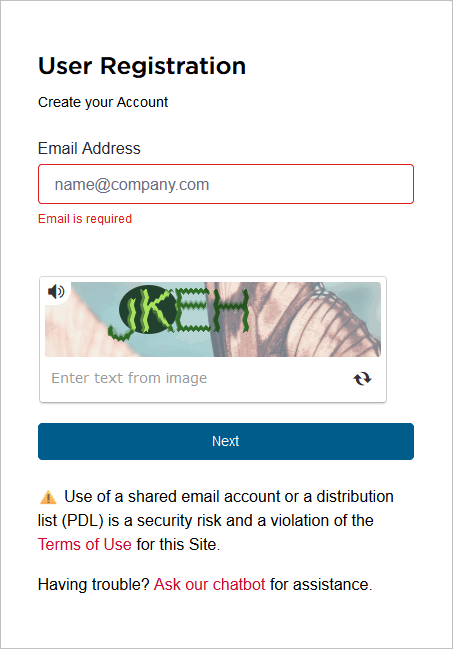
- Нажмите на кнопку «Next» (Далее).
- На ваш адрес электронной почты будет отправлен проверочный код.
- В окне «Verify your Email Address» (Подтвердите свой адрес электронной почты) введите полученный код для верификации.
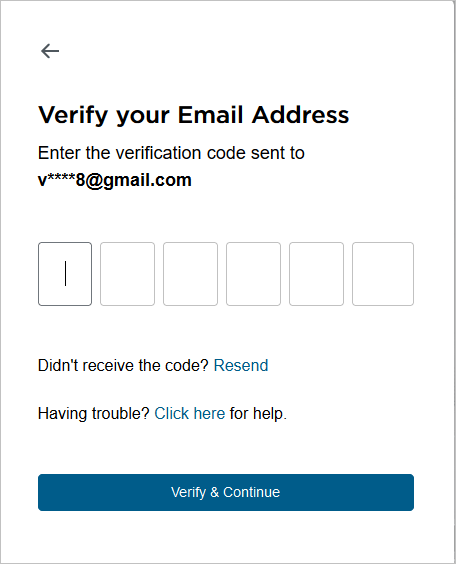
- Щелкните по кнопке «Verify & Continue» (Проверить и продолжить).
- В окне «Complete your Registration» (Завершите регистрацию) заполните необходимую информацию.
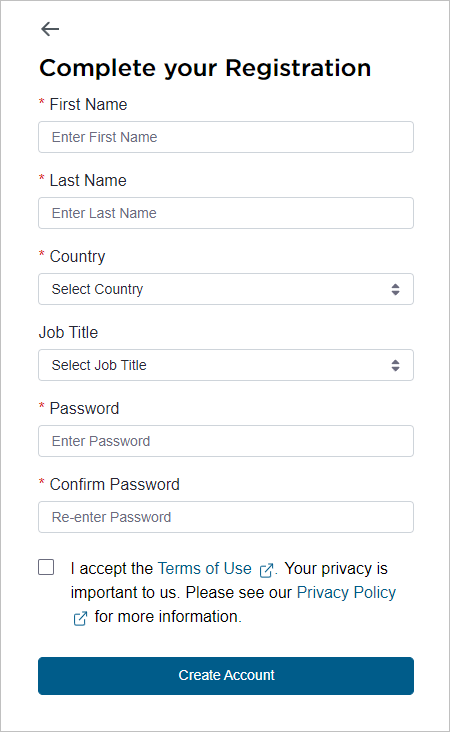
- Нажмите кнопку «Create Account» (Создать учетную запись).
- В следующем окне в самом низу щелкните по «I’ll do it later» (Я сделаю это позже).
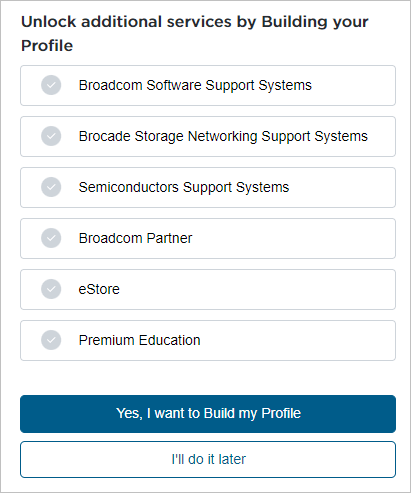
- На открывшейся странице рядом с именем вашего профиля справа вверху кликните по значку с изображением, а в выпадающем списке выберите «VMware Cloud Foundation».
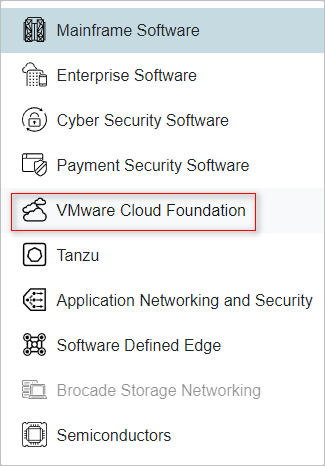
- На панели справа нажмите на «My Downloads» (Мои загрузки) и выберите продукт VMware Workstation Pro.
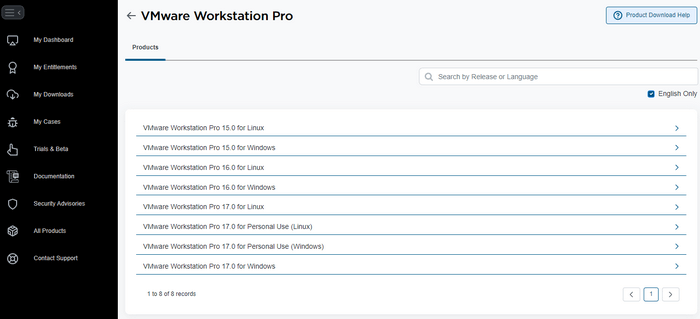
- Щелкните по «VMware Workstation Pro 17.0 for Personal Use (Windows)».
- Выберите последнюю доступную версию VMware Workstation для
- Установите флажок в опции «I agree to Terms and Conditions» (Я согласен с правилами и условиями), чтобы установщик программы можно было загрузить с этого сайта.
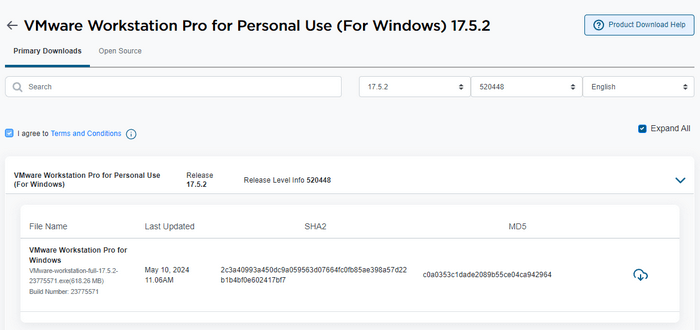
- Щелкните по значку загрузки.
- В открытом окне нажмите «Yes» (Да).
- В окне проверки торгового соответствия необходимо ввести дополнительные сведения: адрес, почтовый индекс, город и регион проживания. Я вводил информацию из Интернета по ранее выбранной другой стране, которую указал при регистрации.
- После выполнения этих шагов установщик VMware будет загружен на ваш компьютер.
Вполне возможно, что многим трудно повторить эти шаги со скачиванием программы на компьютер. В этом случае вы можете воспользоваться ссылкой для загрузки VMware Workstation Pro с облачного хранилища.
Системные требования для использования VMware Workstation Pro
Ваш ПК должен соответствовать некоторым требования, чтобы вы могли воспользоваться гипервизором VMware Workstation Pro.
Примите во внимание следующие условия:
- Убедитесь, что на вашем компьютере включена аппаратная виртуализация в BIOS/UEFI.
- На вашем устройстве должна быть установлена операционная система Windows 10 или Windows
- 64-битный центральный процессор с тактовой частотой 1,3 ГГц или выше, не ранее 2011 года выпуска.
- Объем оперативной памяти 2 ГБ (рекомендуется 4 ГБ или выше).
- Поддержка DirectX 11.1 или выше.
- Для базовой установки требуется 2,5 ГБ дискового пространства. Кроме того, необходимо зарезервировать свободное место, которое в дальнейшем понадобиться для гостевых операционных систем.
Рекомендуется отключить Hyper-V в Windows 11 или Windows 10, если он включен, чтобы не вызывать проблемы и конфликты с VMware Workstation Pro.
Как установить VMware Workstation Pro в Windows
После скачивания дистрибутива приложения нам предстоит следующий этап: установка VMware Workstation Pro на компьютер.
Установка VMware Workstation в Windows 11 или Windows 10 выполняется следующим образом:
- Дважды щелкните левой кнопкой мыши по исполняемому файлу «VMware-workstation-full-номер-версии».
- Сразу после запуска приложение некоторое время собирает сведения о конфигурации компьютера. Нажмите кнопку «Next» (Далее) для запуска продолжения.
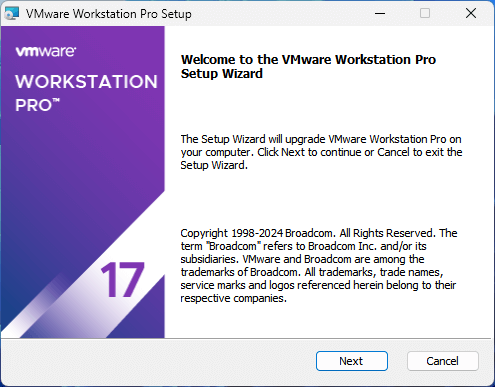
- В открывшемся окне отметьте опцию «I accept the terms in the License Agreement» (Я принимаю условия лицензионного соглашения), и нажмите на кнопку «Next» (Далее).
- В следующем окне указан путь установки программы. По умолчанию здесь активирована опция «Add VMware Workstation console tools into system PATH» (Добавить инструменты консоли VMware Workstation в системные переменные среды). Если нужно, можете установить флажок в пункте «Enhanced Keyboard Driver (a reboot will be required to use this feature). This feature requires 10 MB on your host drive» (Расширенный драйвер клавиатуры (для использования этой функции потребуется перезагрузка). Для использования этой функции требуется 10 МБ на вашем жестком диске).
- Щелкните по кнопке «Next» (Далее).
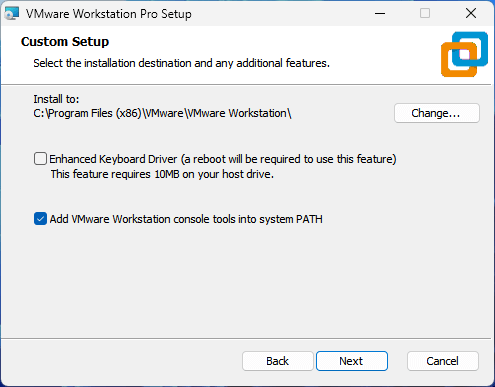
- Откроется окно с двумя активированными параметрами. Оставьте флажок «Check for product updates on startup. When VMware Workstation pro stars, check for new versions of the application and installed software components» (Проверьте наличие обновлений продукта при запуске, когда VMware Workstation Pro начнет работать. Проверьте наличие новых версий приложения и установленных программных компонентов).
- Снимите флажок «Join the VMware Customer Experience Improvement Program» (Присоединиться к программе улучшения качества обслуживания клиентов VMware).
- Нажмите кнопку «Next» (Далее).
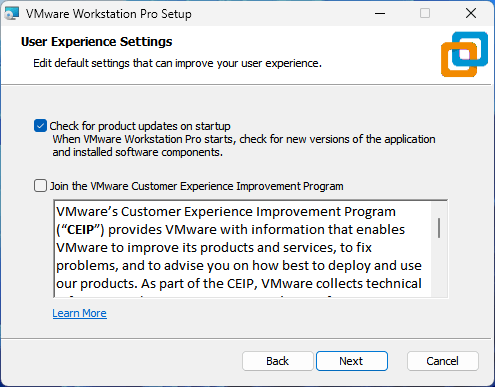
- В новом окне вы соглашаетесь на создание ярлыков программы на рабочем столе и в папке стартового меню.
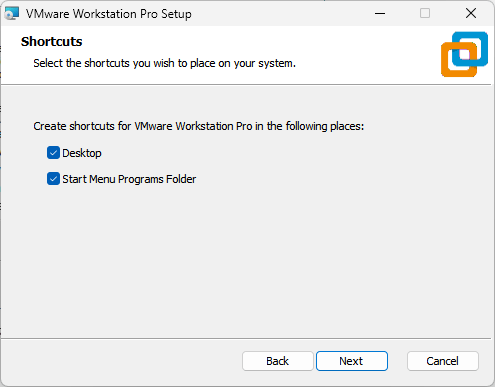
- Нажмите на кнопку «Install» (Установить).
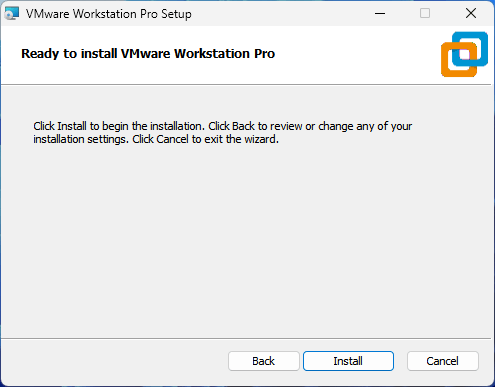
- После того, как установка VMware Workstation Pro будет завершена, нажмите на кнопку «Finih» (Готово).
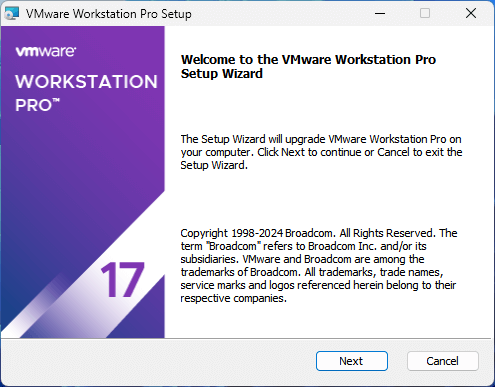
Завершение установки и первый запуск VMware Workstation Pro
Теперь вам нужно открыть программу, чтобы выбрать тип лицензирования для дальнейшего использования приложения в бесплатном режиме.
Пройдите шаги:
- Щелкните по ярлыку программы, чтобы запустить VMware Workstation Pro на компьютере.
- В открытом окне выберите вариант «Use VMware Workstation 17 for Personal Use» (Использовать VMware Workstation 17 для личного использования), а затем щелкните по «Continue» (Продолжить).
Поскольку приложение теперь бесплатное, вам не потребуется вводить ключ продукта.
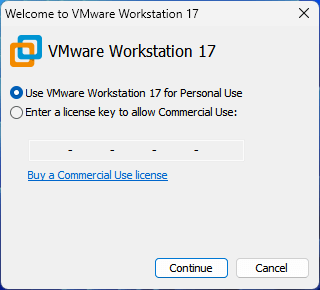
- В следующем окне нажмите кнопку «Finish» (Готово).
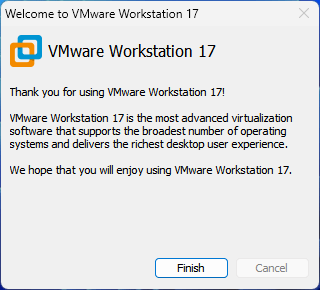
- Откроется окно программы, в котором можно создавать виртуальные машины для Windows, Linux и других операционных систем.
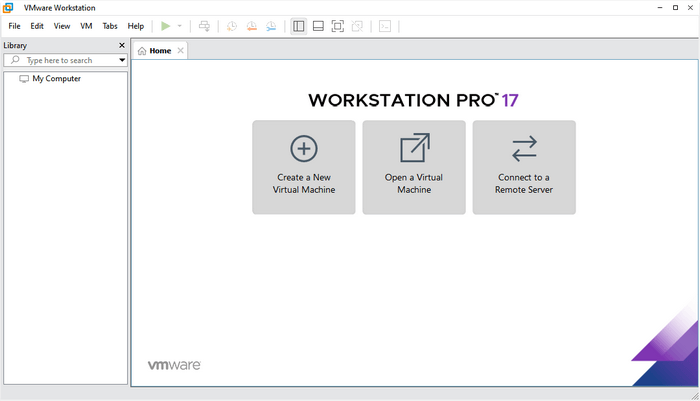
Выводы статьи
Гостевые операционные системы на компьютере создаются в виртуальной машине с помощью специализированного программного обеспечения. Одним из лучших гипервизоров, служащих для этой цели, является программа VMware Workstation Pro.
В настоящее время это приложение стало бесплатным для домашнего использования. Вы можете скачать VMware Workstation Pro с официального сайта, а затем использовать программу на своем компьютере.
Разное
Как бесплатно получить и установить VMware Workstation Pro